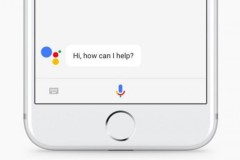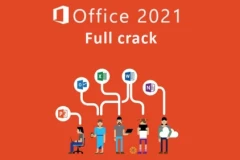Siri hay còn được gọi là Trợ lý ảo là một tính năng điều khiển bằng giọng nói trên iPhone giúp người dùng có thể tương tác với máy mà không cần thao tác bằng tay hay chạm vào màn hình mà chỉ cần nói và Siri sẽ trả lời hoặc thực hiện mệnh lệnh.
Cùng với các phiên bản iOS mới, Siri cũng được tích hợp nhiều tính năng mới và có thể làm việc với cả những ứng dụng không phải của Apple, thậm chí nó còn có thể được đưa lên Macbook hay iMac. Dưới đây là những điều Siri trên iOS 10, hệ điều hành mới nhất của Apple có thể làm.
1. Gửi tiền mặt cho bạn bè
Hiện nay, các ứng dụng của bên thứ ba mà bạn có thể kiểm soát thông qua Siri là rất ít, chỉ gồm Twitter hay Facebook. Tuy nhiên, Apple ngày càng mở rộng Siri cho các nhà phát triển bên thứ ba, có nghĩa là bạn có thể truy cập vào Spotify hay Evernote thông qua Siri.
Bằng chứng là bạn đã có thể gửi tiền cho ai đó sử dụng ứng dụng Cash Square bằng cách ra lệnh cho Siri: Hey Siri, pay A 10 dollars with Cash Square”.
2. Đặt xe Uber hoặc mua Pizza
Với Siri trên iOS 10, bạn có thể gọi Uber mà không cần phải truy cập vào ứng dụng này. Thay vào đó, chỉ cần mở Siri lên và nói: “Order me an Uber”. Bạn cũng có thể làm tương tự như vậy nếu muốn đặt mua một chiếc Pizza.
3. Gửi tin nhắn với các ứng dụng của bên thứ ba
Hiện tại, bạn chỉ có thể gửi một tin nhắn thông qua Siri bằng cách sử dụng tin nhắn văn bản hoặc qua ứng dụng Mail. Tuy nhiên, với sự hỗ trợ của bên thứ ba với Siri, bạn đã có thể gửi tin nhắn cho bạn bè hay người thân thông qua bất cứ ứng dụng nào hỗ trợ Siri. Ví dụ, bạn có thể nói: “Tell Melissa I’ll be there in 5 miunutes with WhatApp” hay “Let John know I’m running a few minutes late in Skype”,...
4. QuickType
Trí thông minh của Siri cũng có sẵn từ bàn phím của điện thoại trên iOS 10. Điều đó có nghĩa là Siri sẽ phân tích các cuộc trò chuyện của bạn trong tin nhắn để có thể gợi ý nhanh cho bạn. Hoặc nếu có người đang nói chuyện với bạn và hỏi địa chỉ email của ai đó thì Siri cũng có thể tự động đưa ra gợi ý và bạn không cần phải đi tìm nữa.
5. Tìm kiếm Youtube trên Apple TV
Siri là một tính năng tuyệt vời trên Apple TV, nó đáp ứng nhanh hơn và thuận tiện hơn cả điều khiển TV. Tuy nhiên, nếu muốn tìm kiếm một điều gì đó trên Youtube, bạn phải mở ứng dụng Youtube thông qua thanh Search, chọn và ra lệnh cho Siri. Nhưng với phiên bản iOS 10, bạn sẽ có thể search Youtube từ bất cứ đâu qua Siri. Ví dụ, nếu bạn muốn tìm một video liên quan đến Mèo, bạn chỉ cần mở Siri và nói: “Search Youtube for cat videos”. Tương tự, bạn cũng có thể làm điều này trên iPhone khi có bản iOS 10 chính thức vào tháng 9 tới.
6. Truyền hình trực tiếp
Có nhiều ứng dụng trên Apple TV cho phép bạn xem truyền hình trực tiếp như CBS, FXNow, Discovery GO,... Nhưng cũng giống như việc tìm kiếm kênh Youtube, bạn phải mở từng ứng dụng riêng biệt và xác định vị trí các tùy chọn để xem truyền hình trực tiếp. Tuy nhiên, sau khi được cập nhật iOS 10, bạn chỉ cần mở Siri lên và nói: “Watch ESPN” hoặc “Watch CBS” để đi thẳng đến một kênh trên TV.
7. Tìm kiếm phim về các chủ đề cụ thể
Hiện tại, Siri sẽ không thể tìm kiếm cho một số thể loại phim cụ thể. Bạn có thể tìm kiếm một diễn viên, tiêu đề hay đạo diễn, có nghĩa là nếu bạn muốn tìm kiếm một bộ phim về thời trang hay bóng chày thì Siri sẽ không thể giúp được. Nhưng sau khi cập nhật lên iOS 10, bạn sẽ có những gợi ý cụ thể hơn bằng cách mở Siri và nói: “Show me movies about technology” hoặc “Find high school comedies from the 80’s”.
8. Siri trên máy Mac
Một thời gian nữa, Siri cũng sẽ được tích hợp trên máy Mac và tồn tại như một thanh menu, bạn có thể mở và ra lệnh cho nó bất kỳ nhiệm vụ ào như thời gian chiếu phim, nhắn tin, thiết lập nhắc nhờ hay bật wiffi và Bluetooth,... Bạn cũng có thể tìm kiếm các tệp tin trên máy qua Siri bằng cách nói: “Show me that spreadsheet I was working on last night” hoặc “Find photos I took last week”.
NhungHTH
Theo: Cnet


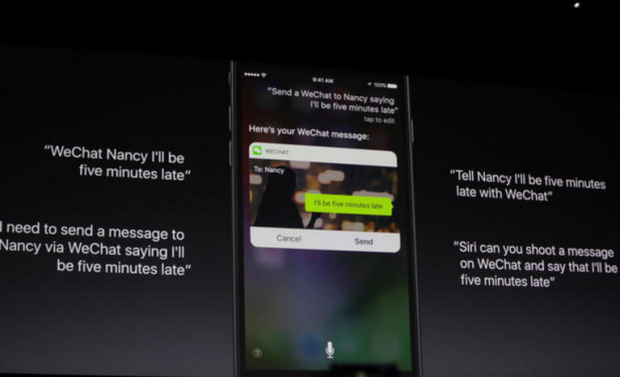

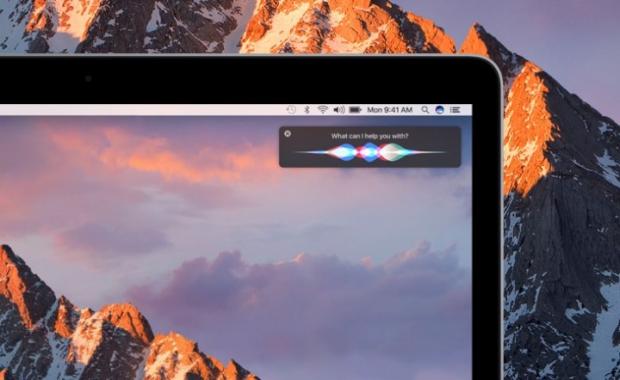

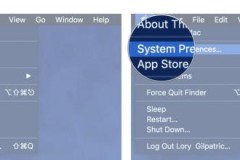
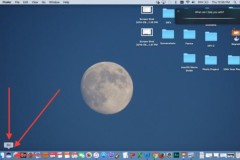



![[Tổng hợp] Các phím tắt của Siri Shortcuts cực kì hữu ích cho iPhone(Phần 1)](http://cdn.trangcongnghe.vn/thumb/160x240/2018-10/tong-hop-c225c-ph237m-tat-cua-siri-shortcuts-cuc-k236-huu-237ch-cho-iphone-phan-1_1.jpg)